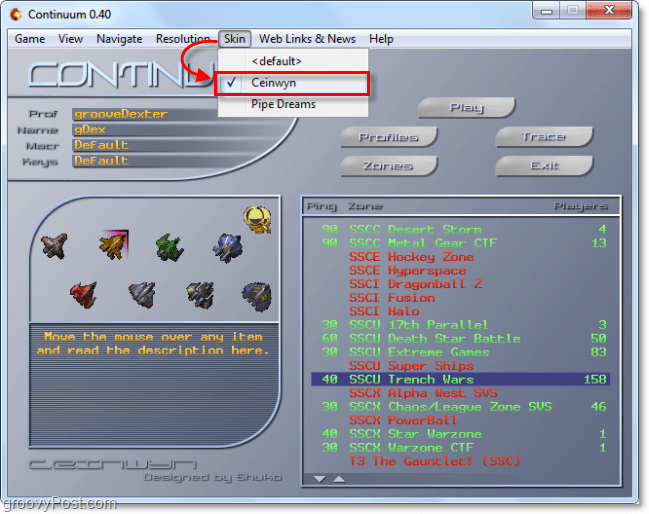Cara Menggunakan Fungsi PPMT di Excel
Kantor Microsoft Kantor Microsoft Unggul Pahlawan Unggul / / April 02, 2023

Terakhir diperbarui saat

Apakah Anda ingin tahu berapa jumlah pinjaman pokok yang Anda lunasi? Gunakan fungsi PPMT di Excel untuk membantu Anda. Panduan ini akan menjelaskan caranya.
Saat Anda melunasi pinjaman, Anda mungkin akan melakukan pembayaran rutin dengan jumlah yang sama. Bagian dari setiap pembayaran akan digunakan untuk melunasi bunga pinjaman Anda, sementara bagian lainnya akan digunakan untuk melunasi jumlah yang Anda pinjam.
Namun, cara pembayaran ini dibagi tidak sama dari bulan ke bulan. Semakin banyak pembayaran yang Anda lakukan, semakin kecil pembayaran bunga Anda. Akibatnya, jumlah yang digunakan untuk mengurangi pinjaman Anda (the pembayaran pokok) meningkat setiap bulan.
Jika Anda ingin mengetahui proporsi pembayaran pinjaman Anda yang digunakan untuk melunasi saldo terutang Anda, Anda dapat menggunakan fungsi PPMT di Microsoft Excel untuk membantu Anda.
Apa Fungsi PPMT di Excel?
Jika Anda ingin tahu persis berapa banyak pembayaran bulanan Anda yang merupakan pembayaran pokok, Anda dapat menggunakan
Sintaks fungsi PPMT adalah PPMT(tingkat, per, nper, pv, [fv], [jenis]) Di mana:
- Kecepatan (wajib) adalah suku bunga per periode.
- Per (wajib) adalah periode pembayaran yang ingin Anda fokuskan, seperti bulan kedua.
- Tidak (wajib) adalah jumlah total pembayaran.
- Pv (wajib) adalah nilai sekarang, yang untuk pinjaman adalah berapa banyak yang Anda pinjam.
- Fv (opsional) adalah nilai masa depan yang ingin Anda pertahankan setelah pembayaran terakhir. Default ke nol.
- Jenis (opsional) menunjukkan apakah pembayaran jatuh tempo pada awal (1) atau akhir (0) setiap periode. Default ke nol.
Cara Menggunakan Fungsi PPMT di Excel
Cara termudah untuk menggunakan fungsi PPMT di Excel adalah dengan memasukkan semua informasi tentang pinjaman Anda ke dalam sel di spreadsheet Anda. Anda kemudian dapat merujuk ke sel-sel ini dalam rumus Anda. Dengan memberi label pada setiap informasi yang Anda masukkan, Anda dapat dengan mudah melacak apa yang diwakili oleh setiap nilai.
Untuk menggunakan fungsi PPMT di Excel:
- Buka spreadsheet Excel Anda.
- Masukkan suku bunga, periode target pembayaran, jumlah pembayaran, Dan jumlah pinjaman ke dalam spreadsheet Anda.
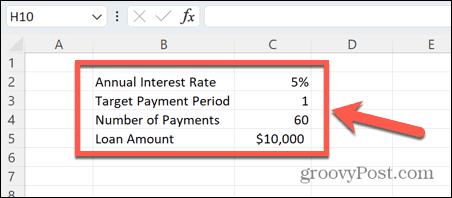
- Pilih sel tempat Anda ingin pembayaran pokok Anda muncul.
- Jenis =PPMT( dan pilih sel yang berisi suku bunga Anda.
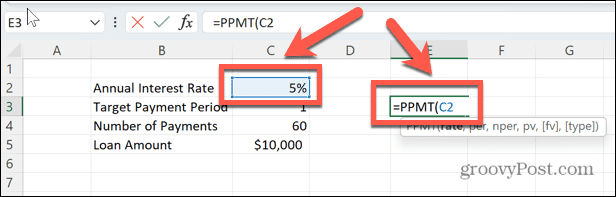
- Jika ini tarif tahunan, dan pembayaran Anda bulanan, ketik /12 menggunakan suku bunga bulanan.
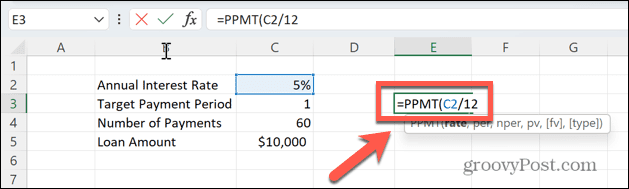
- Ketik koma, lalu klik sel yang berisi target periode pembayaran. Misalnya nilai dari 1 akan menghitung pembayaran pada nilai pokok untuk pembayaran pertama Anda. Nilai dari 12 akan menghitung pembayaran pada nilai pokok untuk pembayaran kedua belas Anda.
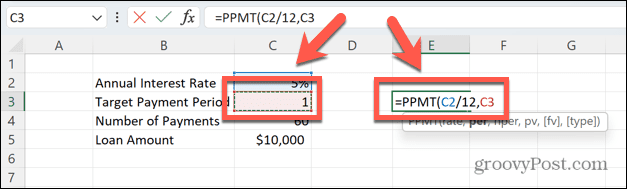
- Ketik koma dan pilih sel yang berisi jumlah total pembayaran. Jika Anda melakukan pembayaran bulanan, ini akan menjadi jumlah bulan, bukan jumlah tahun pinjaman Anda.
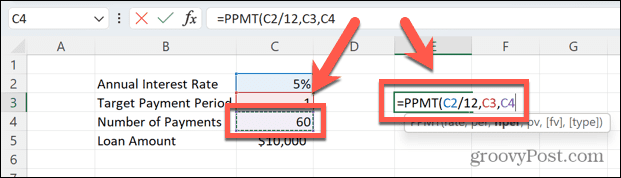
- Masukkan koma lain dan pilih jumlah pinjaman.
- Ketik tanda kurung tutup untuk melengkapi rumus.
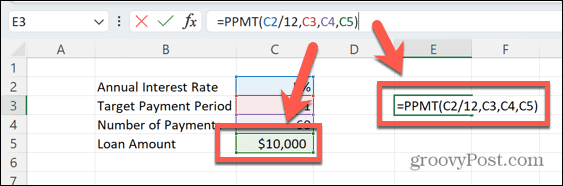
- Tekan Memasuki dan formula akan menghitung jumlah pembayaran pokok untuk bulan yang Anda tentukan. Dalam contoh ini, pada bulan pertama, $147,05 dari jumlah pinjaman awal akan dilunasi, dengan sisa pembayaran bulanan mencakup bunga akrual.
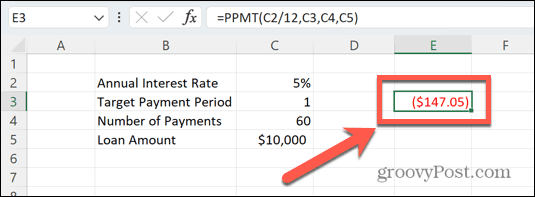
- Hasilnya berwarna merah dan dalam tanda kurung, menandakan bahwa ini adalah pembayaran keluar.
- Karena rumus kami mengacu pada sel tertentu daripada nilai, untuk menemukan pembayaran pokok di bulan 12, kami cukup mengubah nilai sel itu, dan hasilnya dihitung ulang secara otomatis.
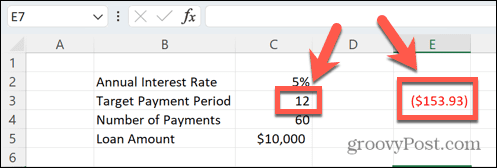
- Pembayaran pokok meningkat, karena lebih sedikit dari pembayaran bulanan digunakan untuk menutupi pembayaran bunga.
Melacak Keuangan Anda Menggunakan Excel
Mempelajari cara menggunakan fungsi PPMT di Excel memungkinkan Anda membuat perhitungan rumit dengan cepat dan mudah. Setelah Anda mengetahui cara menggunakan fungsi ini, Anda dapat menentukan jumlah pasti dari pinjaman pokok yang akan Anda bayar untuk setiap dan semua bulan selama pinjaman tersebut belum terlunasi.
Ada banyak fungsi Excel lainnya yang berguna yang dapat menghemat waktu dan tenaga Anda. Anda dapat gunakan fungsi TRUNC di Excel untuk dengan cepat mengubah desimal menjadi bilangan bulat. Jika Anda bekerja dengan teks, Anda dapat menggunakan Fungsi UPPER dan LOWER untuk mengonversi teks menjadi huruf besar atau kecil, atau fungsi PROPER untuk mengonversi teks menjadi kapitalisasi standar.
Setelah Anda membuat formula, Anda bisa terapkan rumus itu ke seluruh kolom.
Cara Menemukan Kunci Produk Windows 11 Anda
Jika Anda perlu mentransfer kunci produk Windows 11 atau hanya memerlukannya untuk melakukan penginstalan bersih OS,...
Cara Menghapus Cache, Cookie, dan Riwayat Penjelajahan Google Chrome
Chrome melakukan pekerjaan yang sangat baik dalam menyimpan riwayat penelusuran, cache, dan cookie Anda untuk mengoptimalkan kinerja browser Anda secara online. Cara dia...
Pencocokan Harga Di Toko: Cara Mendapatkan Harga Online saat Berbelanja di Toko
Membeli di toko tidak berarti Anda harus membayar harga yang lebih tinggi. Berkat jaminan kecocokan harga, Anda bisa mendapatkan diskon online saat berbelanja di...